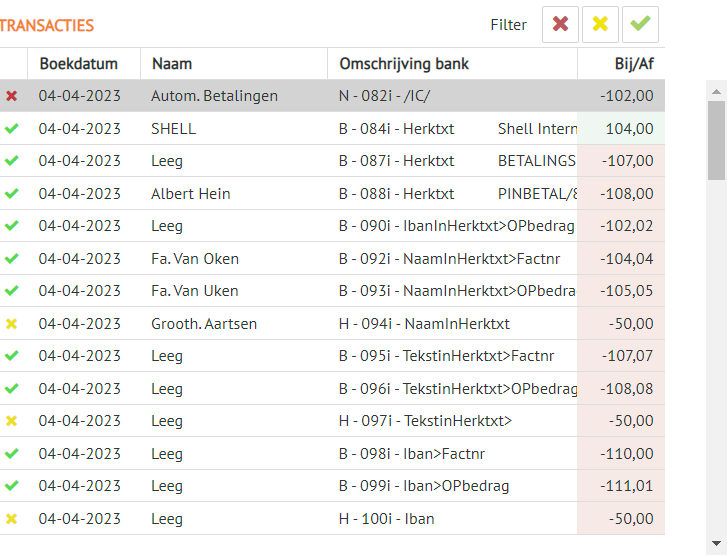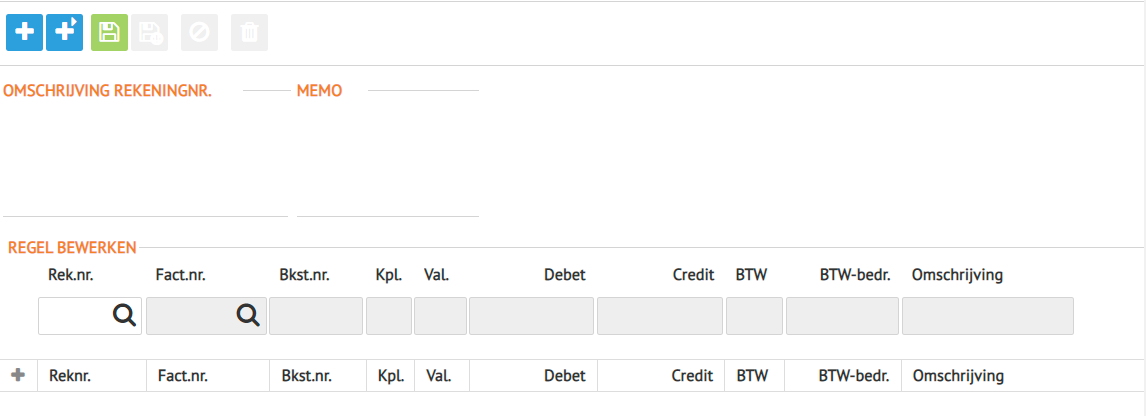aken Taken | Verwerking bankmutaties
...
| Expand | ||
|---|---|---|
| ||
Dit deel van het scherm kan naar keuze smaller of breder worden gemaakt. Voor elke bankmutatie is aangegeven hoe deze is herkend. Er zijn drie mogelijkheden: Wanneer de boeking bij een bankmutaties wordt gewijzigd of aangevuld, dan wijzigt automatisch de status. De lijst kan oplopend en aflopend worden gesorteerd op Datum, Naam, Omschrijving of Bedrag. LET OP: Wanneer er van meerdere IBAN-nummers bankmutaties zijn ingelezen, dan worden toch alleen de mutaties van het geselecteerde IBAN-nummer in de lijst getoond. Het is niet mogelijk om mutaties van meerdere IBAN-nummers tegelijk in de lijst te zien. Je kunt in het vak wat in bovenstaande afbeelding is aangemerkt met “B” het gewenste IBAN selecteren. |
| Expand | ||
|---|---|---|
| ||
Hier vind je alle informatie van de bankmutatie, zoals IBAN-nummer en IBAN-nummer tegenpartij, de valutadatum, naam en omschrijving. Ook wordt hier aangegeven hoe de herkenning is ontstaan voor de gevonden openstaande post / boeking en wat de status is van de bankmutatie: Bevestigd of niet bevestigd. De datum, periode en de status kunnen worden gewijzigd door op te klikken. |
| Expand | ||
|---|---|---|
| ||
Je kan de door Minox voorgestelde boeking aanpassen of - als een bankmutatie niet is herkend - de boeking zelf aanmaken. Uiteraard zijn meerdere boekingen mogelijk als er bijvoorbeeld sprake is van een verzamelbetaling of als er een restant afgeboekt moet worden. De datum staat niet in de boekingsregel. Automatisch wordt de valutadatum uit de bankmutatie aangehouden.
Als de journaalpost is gemaakt en het volledige bedrag van de bankmutatie is geboekt, dan springt de status automatisch naar Bevestigd. Met de knop “Volgende (F8)” in de knoppenbalk kun je naar de volgende mutatie of met “Vorige (F7)” naar de vorige mutatie. |
| Expand | ||
|---|---|---|
| ||
Hier wordt het document getoond wat aan de voorgestelde boeking is gekoppeld. Dit kan , als er een bestaande openstaande post is gevonden/geselecteerd, de factuur zijn of een gescand bonnetje. Wanneer er geen document is gekoppeld wordt een Pdf met de informatie uit de bankmutatie getoond. |
A t/m F:
Knoppen voor instellingen en het inlezen of verwerken van het voorstel
...
| Expand | ||
|---|---|---|
| ||
D : Vorige (F7) Blader achteruit door de bankmutaties Volgende (F8) Blader vooruit door de bankmutaties Herkenningstekst Het is wenselijk vooraf zoveel mogelijk herkenningsteksten aan te maken, waardoor met name bankmutaties die geen betrekking hebben op debiteuren of crediteuren toch herkend kunnen worden. Het gaat hierbij om bijvoorbeeld contante betalingen (PIN) of automatische afschrijvingen (huur, abonnementen enz.). Voorbeeld: Maandelijks wordt een bedrag afgeschreven door de energiemaatschappij onder vermelding van "BETALINGSKENMERK 3752449765823* Klantnr. 221018" Hiervoor kun je als herkenningstekst "Klantnr. 221018" aanmaken en verwijzen naar de grootboekrekening voor energie. De bankmutatie zal dan worden herkend en worden geboekt op de betreffende grootboekrekening. Belangrijk is dat een herkenningstekst uniek is en in elke volgende bankmutatie naar verwachting weer terug zal komen. In dit voorbeeld zal het klantnummer altijd hetzelfde zijn, maar het kenmerk elke maand anders. Document tonen/verbergen Hiermee kun je facturen of bonnetjes die zijn gekoppeld aan de gevonden openstaande post tonen of verbergen. Zie ook punt 4. Wanneer er geen document is gekoppeld wordt een Pdf met de informatie uit de bankmutatie getoond. Verwerken LET OP: Hiermee wordt één bankmutatie verwerkt (alleen de geselecteerde). De keuze om tot en met een bepaalde datum te verwerken is in dat geval uitgeschakeld. Wil je alle bankmutaties verwerken (of een selectie) dan kan dit via de Transacties knop. Kies daar Selectie verwerken. Verwijderen Hiermee kun je de geselecteerde bankmutatie uit het voorstel verwijderen |
...